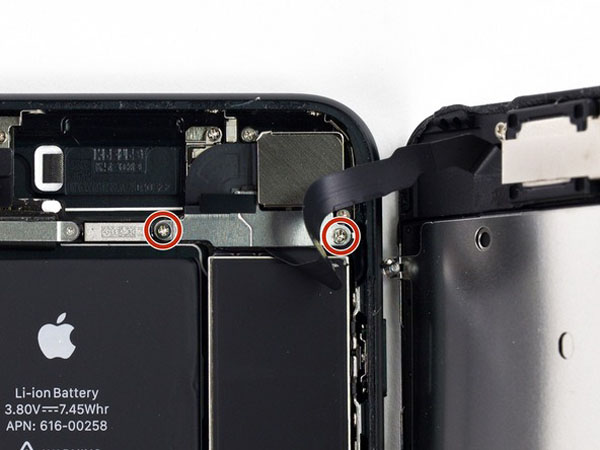Để sửa chữa dễ dàng hơn, hãy sử dụng bộ sửa lỗi của chúng tôi và làm theo hướng dẫn ngắn hơn này để thay thế toàn bộ cụm màn hình của iPhone.
Đối với các bản sửa lỗi nâng cao hơn, hướng dẫn này sẽ giúp bạn thay thế chỉ màn hình LCD + màn hình số hóa của iPhone 7 (a.k.a. “bảng điều khiển phía trước” trần).
Điều này đòi hỏi bạn phải chuyển một số thành phần từ màn hình gốc sang màn hình mới trước khi cài đặt – bao gồm cụm camera phía trước, loa tai nghe, tấm chắn màn hình LCD và cảm biến home / touch ID.
Đối với tất cả các màn hình / sửa chữa màn hình, điều quan trọng là phải chuyển giao một cách cẩn thận cảm biến home / Touch ID ban đầu trên màn hình mới để nó hoạt động. Nút trạng thái rắn được ghép nối với bo mạch logic ban đầu của Apple, do đó, thay thế nó sẽ làm cho nó không sử dụng được.
Bước 1:
!!! Trước khi bạn bắt đầu, hãy xả pin iPhone xuống dưới 25%. Pin lithium-ion được sạc có thể bắt lửa và / hoặc nổ nếu vô tình bị thủng.
- Tắt nguồn iPhone của bạn trước khi bắt đầu tháo gỡ.
- Tháo hai vít pentalobe 3,4 mm ở cạnh dưới cùng của iPhone.
Mở màn hình của iPhone sẽ thỏa hiệp con dấu không thấm nước của nó. Có con dấu thay thế sẵn sàng trước khi bạn tiến hành qua bước này, hoặc cẩn thận để tránh tiếp xúc với chất lỏng nếu bạn lắp ráp lại iPhone của bạn mà không cần thay thế con dấu.
Bước 2:



- Nếu kính hiển thị của bạn bị nứt, hãy tiếp tục bị vỡ và ngăn ngừa tổn thương cơ thể trong quá trình sửa chữa bằng cách chạm vào kính.
- Lay chồng lên nhau dải băng đóng gói rõ ràng trên màn hình của iPhone cho đến khi toàn bộ khuôn mặt được bao phủ.
Điều này sẽ giữ cho mảnh thủy tinh chứa và cung cấp tính toàn vẹn cấu trúc khi prying và nâng màn hình.
!!! Đeo kính an toàn để bảo vệ đôi mắt của bạn khỏi bất kỳ kính nào bị rung trong quá trình sửa chữa.
- Nếu kính vỡ làm cho việc hút một cốc hút dính trong vài bước tiếp theo, hãy thử gấp một miếng băng mạnh (như băng keo) vào tay cầm và nâng màn hình lên.
Bước 3:
Bước 4:
Bước 5:



- Kéo lên cốc hút để tạo khoảng cách nhỏ giữa cụm màn hình và vỏ phía sau.
- Chèn đầu phẳng của một spudger vào khoảng trống.
Các chất kết dính kín nước giữ màn hình tại chỗ là rất mạnh mẽ, và tạo ra khoảng cách ban đầu này có một số lượng đáng kể của lực lượng. Nếu bạn đang gặp khó khăn trong việc mở một khoảng trống, hãy lắc màn hình lên và xuống để làm suy yếu chất kết dính cho đến khi bạn có thể vừa vặn với một thanh nẹp bên trong.
Bước 6:
Bước 7:
Bước 8:
Bước 9:
Bước 10:
Bước 11:
Bước 12:
Bước 13:
Bước 14:
Bước 15:
Bước 16:



!!! Hãy chắc chắn rằng pin đã bị ngắt kết nối trước khi bạn ngắt kết nối hoặc kết nối lại các dây cáp trong bước này.
- Sử dụng một spudger hoặc một móng tay để ngắt kết nối hai kết nối màn hình thấp hơn bằng cách prying chúng thẳng lên từ ổ cắm của họ trên bảng logic.
Để kết nối lại các dây cáp này, nhấn xuống một đầu cho đến khi nó khớp vào vị trí, sau đó lặp lại ở đầu đối diện. Không ấn xuống ở giữa. Nếu đầu nối thậm chí hơi lệch, đầu nối có thể gập lại, gây hư hỏng vĩnh viễn.
Nếu bạn có màn hình trắng, đường trắng trên màn hình, hoặc thiếu một phần hoặc hoàn toàn cảm ứng sau khi lắp ráp lại điện thoại, hãy thử ngắt kết nối và kết nối lại cẩn thận cả hai dây cáp này và đảm bảo chúng được ngồi hoàn toàn.
Bước 17:
Bước 18:
Bước 19:
Bước 20:
Bước 21:
Bước 22:


- Pry dưới cạnh trái của đầu nối cáp nút home để ngắt kết nối khỏi ổ cắm.
!!! Nếu toàn bộ đầu nối bắt đầu lật lên mà không cần tách, hãy nhấn xuống cáp ở cạnh trên cùng của đầu nối bằng phẳng của spudger của bạn, đồng thời dò tìm cạnh trái của đầu nối. Cẩn thận không làm hỏng cáp hoặc đầu nối, hoặc bạn sẽ vô hiệu hóa vĩnh viễn cảm biến.
Bước 23:


- Cẩn thận nâng lên các kết nối cơ bản và di chuyển nó ra khỏi con đường của nhà / Touch ID cáp.
!!! Nó rất dễ dàng để làm hỏng iPhone của bạn trong bước này. Làm việc từ từ và chăm sóc nơi bạn nâng lên với công cụ của mình. Nếu bạn làm hỏng phần cứng Touch ID, nó chỉ có thể được thay thế bởi Apple.
- Nếu đầu nối không dễ dàng nâng lên, hãy sử dụng máy sấy tóc hoặc iOpener để làm nóng và làm mềm chất kết dính đảm bảo đầu nối, sau đó thử lại.
!!! Đừng cố tháo rời đầu nối hoàn toàn – chỉ cần lật nhẹ lên một chút để cáp cảm biến home / Touch ID bên dưới có thể được tháo ra.
Bước 24:
Làm nóng khu vực xung quanh cảm biến home / Touch ID sẽ giúp làm mềm chất kết dính giữ cáp tinh tế của nó tại chỗ, làm cho nó dễ dàng hơn để loại bỏ an toàn.
- Lật cụm màn hình lên. Sử dụng máy sấy tóc hoặc chuẩn bị một iOpener và áp dụng nó vào cạnh dưới của màn hình trong khoảng 90 giây để làm mềm chất kết dính bên dưới.
Bước 25:
Bước 26:
- Tháo cụm cảm biến home / Touch ID bằng cách nhấc nó lên phía trước màn hình.
Để cài đặt lại, trước tiên hãy nạp cáp qua lỗ ở phía trước màn hình.
Phần thay thế của bạn có thể đi kèm với một vít Y000 bổ sung đã được cài đặt ngay Nút Home. Tháo vít không cần thiết để bạn có thể cài đặt lại giá đỡ nút trang chủ.
Bước 27:
Bước 28:
Bước 29:
Bước 30:
Bước 31:
Bước 32:
Bước 33:


- Sử dụng một spudger để nhẹ nhàng nâng cảm biến ánh sáng môi trường xung quanh ra khỏi hốc của nó trên bảng điều khiển phía trước.
!!! Hãy thử để có được công cụ của bạn tất cả các cách dưới cảm biến để nâng nó ra khỏi nhựa rõ ràng bên dưới. Nếu bạn chỉ nâng cáp chống lại, cảm biến có thể tách ra khỏi cụm cáp và sẽ cần thay thế. Tuy nhiên, nếu bạn thay thế cụm cảm biến / cáp thì điều đó cũng không thành vấn đề.